Como criar um Fluxograma
O botão para criar recursos está localizado na parte esquerda do menu superior do GoConqr. Clique nele e selecione a opção de Fluxogramas. Você será direcionado imediatamente para a página de criação de Fluxogramas.
Ao criar um Fluxograma, ele será automaticamente salvo na categoria "Sem Categoria". No entanto, se você já selecionou uma categoria, ele será automaticamente salvo na categoria selecionada.
Para começar, basta arrastar e soltar uma forma da parte esquerda no centro do canvas.
Para editar esta forma, você pode usar a barra de ferramentas na parte superior da tela.
Ao passar o mouse sobre uma forma no canvas, setas de cor azul aparecerão ao redor dela.
Para criar uma nova forma semelhante à anterior, clique em uma destas setas.
Depois de ter várias formas (sejam do mesmo tipo ou diferentes), você pode editar as conexões clicando em uma conexão específica em um dos pontos que aparecem e arrastando os pontos que aparecem (a barra de ferramentas também inclui opções para editar as conexões).
Adicionar Texto
Para adicionar texto dentro de uma forma, basta dar um duplo clique nela e começar a escrever.Para adicionar texto entre formas, arraste-o do menu esquerdo ("Abc" abaixo das formas).
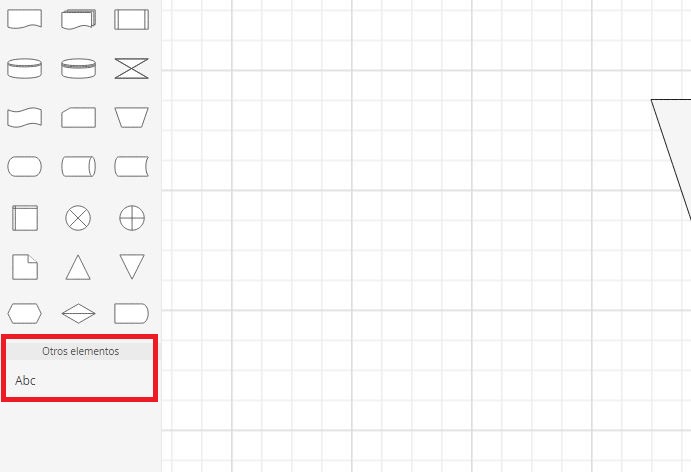
Outras opções
Além das mencionadas anteriormente, você pode acessar uma série de funções adicionais através da barra de ferramentas do menu superior. Por exemplo, você pode adicionar imagens, copiar elementos do diagrama e até trazê-los para frente ou enviá-los para trás, sobrepondo imagens sobre formas e vice-versa.Você pode alterar a cor dos nós ou do fundo, selecionar todos os nós de uma vez e mostrar/ocultar uma grade no canvas.
Você pode alterar a forma e a direção das conexões, e também pode mudar a direção da conexão clicando no conector e movendo o ponto azul.
